Фоторедактор с эффектами для лица
Обрабатывайте портреты за секунду! Скачайте ФотоМАСТЕР:
Скачать * пробная версия Узнать больше
Для Windows 11, 10, 8, 7 и XP. Быстрая установка.
Создавайте красивые снимки за пару кликом мыши!
Как часто несовершенства кожи портят, казалось бы, отличные портретные снимки, а заодно и настроение! Но с хорошей программой для обработки фото можно устранить целый спектр проблем: не просто убрать дефекты с лица, но и изменить его пропорции, поменять цвет глаз, губ, поправить прическу и получить великолепный загар. В редакторе ФотоМАСТЕР вы сможете проделать эти манипуляции одним щелчком мыши, ведь программа практически полностью автоматизирована. Просто загрузите свое фото и через несколько секунд оно полностью преобразится!
Идеальный портрет
Итак, вы установили программу на свой компьютер, загрузили в нее фото и теперь готовы приступить к коррекции.
Откройте фото и выберите функцию «Идеальный портрет»
Перед вами откроется окно с набором готовых пресетов. Давайте разберемся с каждым в отдельности.
- «Общие улучшения»
Фильтр применится ко всей фотографии, если просто нажать на него левой кнопкой мыши. Что произошло? Снимок слегка замылился, а вместе с тем менее явными стали прыщики на лице модели, слегка «прибилась» краснота. В целом портрет получил едва заметный эффект мягкого фокуса. Для того чтобы посмотреть фото в режиме до/после нажмите на значок глазика в нижнем левом углу экрана. Для отмены эффекта щелкните «Сбросить» или «Отменить».
С помощью готовых пресетов вы преобразите портрет за секунду!
- «Эффектный портрет»
Искали редактор фото, чтобы замазать прыщи? Обратите внимание на этот фильтр. Посмотрите, как преобразилось изображение.
Пресет «Эффектный портрет» выполнит комплексную ретушь
- «Разгладить кожу»
Редактор фото для макияжа лица поможет бесплатно добиться модельного образа и придать снимку эффект гламура.
Разглаживайте кожу и убирайте морщинки!
И это не все! С помощью пресетов вы можете добиться еще больших положительных изменений во внешности:
- «Легкий загар». Светлый тон кожи модели приобретает желтоватый оттенок, характерный для загара.
- «Легкое улучшение». Этот фильтр применяется для небольшой стилизации портретов.
- «Убрать блеск». Этот фильтр идеально подойдет для того, чтобы ликвидировать жирный блеск.
- «Убрать красноту». Очень интересный пресет, позволяющий осветлить участки кожи с излишней краснотой.
- «Яркие губы». Усиливается яркость губ без изменения их цвета.

- «Ясный взгляд». При помощи этого пресета глазам можно придать большую выразительность.
- «Осветление лица». Скачайте фоторедактор с эффектами для лица и превратите себя из смуглянки в белоснежку.
- «Отбеливание зубов». Убирает желтизну с зубов. Делает улыбку «как в рекламе».
- «Идеальная улыбка». Улучшает внешний вид не только зубов, но и губ.
- «Круги под глазами». Уже из названия ясно, что фильтр способен замазать синяки под глазами.
- «Легкий блеск». При помощи фильтра можно добавить коже сияния.
Как видите, скачав фоторедактор для макияжа бесплатно, вы получаете широкий простор для творчества при минимуме затраченного времени. Силу воздействия пресета можно ослабить вручную. Для этого переходим в «Ручные настройки».
Ретушируем самостоятельно
Ручные настройки позволяют проводить коррекцию, затрагивая отдельные элементы лица. Все параметры можно подобрать индивидуально, и, как результат, получить более качественную итоговую работу. Фоторедактор автоматически распознает все части лица, поэтому не нужно тратить время на выделение изменяемой области. Выберите нужную шкалу и передвигайте ползунок, наблюдая за сказочным преображением на экране. Вы можете:
Фоторедактор автоматически распознает все части лица, поэтому не нужно тратить время на выделение изменяемой области. Выберите нужную шкалу и передвигайте ползунок, наблюдая за сказочным преображением на экране. Вы можете:
- разгладить рельеф кожи,
- выровнять ее тон,
- добавить блики на самые светлые участки лица,
- усилить четкость бровей и контура губ,
- отбелить зубы.
Вы можете настраивать все параметры вручную
Готовый результат не забывайте сохранять, нажав на кнопку «Применить».
Убираем прыщи на фото
Фоторедактор поможет точечно избавиться от прыщей при помощи инструмента «Восстанавливающая кисть». Для начала работы кисть необходимо настроить. Установите нужный размер, ведь вы будете работать с локальной областью. Параметры растушевки и прозрачности по умолчанию стоят на сто. Готово? Теперь просто нажмите один раз на проблемный участок, и вы увидите как прыщ или родинка исчезают. Проработайте так все области. В отличие от автоматических фильтров, кисть работает локально, не затрагивая всю фотографию в целом.
Проработайте так все области. В отличие от автоматических фильтров, кисть работает локально, не затрагивая всю фотографию в целом.
Убирайте мелкие дефекты на коже с помощью восстанавливающей кисти
Наносим макияж
Хотите более глобальных изменений? Тогда обратите внимание на инструмент «Корректор». Он тоже находится в разделе «Ретушь». С его помощью вы сможете нарисовать виртуальный макияж, сочнее выделить оттенки и даже заменить цвет отдельных объектов. Определите размер, растушевку и прозрачности кисти. Затем наведите инструмент на область, требующую изменений, и аккуратно прокрасьте участок.
Например, вы хотите нанести на веки тени. Выделите кистью подвижное веко, а затем приступите к настройке параметров обработки. «Цветовой тон» позволит вам добавить цвет к отмеченной области, а силу его наложения откорректирует «Насыщенность». «Температура» и «Оттенок» отвечают за то, будет ли общий тон теплым или холодным. Передвигая ползунок «Экспозиция», вы сможете затемнить или, наоборот, осветлить прокрашенный участок.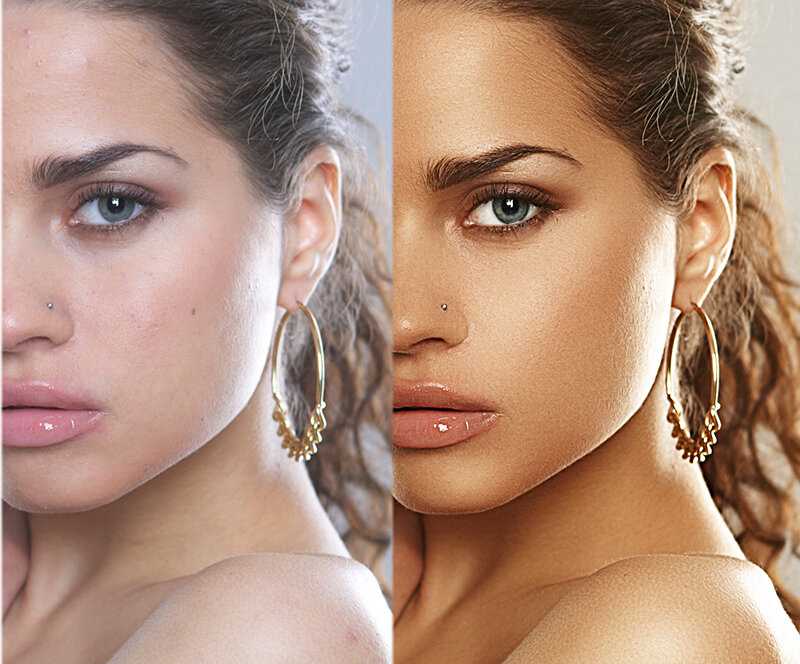
Обязательно поэкспериментируйте с параметрами «Засветка», «Тени», «Светлые», «Темные». Они будут работать отдельно с темными и светлыми областями, увеличивая контраст и придавая объем виртуальному макияжу.
Дополняйте портреты эффектным макияжем
Не устраивает изначально установленный цвет? Замените его во вкладке «Тонирование». Просто кликните по цветовой полоске и в появившемся диалоговом окне и укажите другой.
Меняйте цвет теней и любых других элементов на фото
Определите силу, с которой новый оттенок будет перекрывать исходный, понизив прозрачность слоя в одноименной вкладке. Также поэкспериментируйте с режимами наложения.
Выберите оптимальный режим смешивания
Для того чтобы придать макияжу естественность перейдите во вкладку «Резкость». Здесь вы сможете размыть слой, как если бы растушевывали настоящие тени кисточкой. Для более точной настройки используйте «Прозрачность».
«Повышение резкости» пригодится для повышения детализации на отдельных фрагментах снимка. К примеру, вам нужно сделать акцент на глазах. Пройдитесь по ним кистью, а затем отрегулируйте параметры в меню справа.
Настройте резкость, чтобы подчеркнуть детали
Таким образом, можно не только наносить макияж, но и менять цвет глаз и волос, отдельных элементов одежды.
Виртуальная пластика
Не устраивает форма носа, губ или лица? Эту проблему можно решить с помощью инструмента «Пластика». Не нужно ничего выделять на снимке, просто установите желаемые значения для каждой части тела. Широкий нос можно сузить, а длинный приподнять, губы сделать полнее, а подбородок ужать, «раздвинуть» слишком близко посаженные глаза, или, наоборот, увеличить расстояние между ними, а также изменить общие пропорции лица.
Меняйте ширину лица, размер глаз и губ
Если вы ищите фоторедактор с эффектами для лица, в котором можно создать качественный макияж, то вы его уже нашли.
- устранить любые дефекты на коже,
- скорректировать черты лица,
- добавить эффектный макияж,
- изменить цвет глаз и волос и многое другое.
Скачать редактор фотографий можно совершенно бесплатно. Не отказывайте себе в красивых и стильных снимках, тем более что с редактором ФотоМАСТЕР привести их к совершенству так легко!
Эти статьи могут вам понравиться:
Редактор с наклейками
Редактировать фото на паспорт
Фоторедактор с коллажем
Как легко менять лица в Photoshop CC
Фотографы иногда сталкиваются с дилеммой выбора между двумя фотографиями с идеальной позой и почти волшебным выражением другой фотографии. Поэтому возникают сомнения в выборе финального фото. Но благодаря Adobe Photoshop вы можете совершить немного магии и обменяемся головами на двух фотографиях, которые имеют некоторое сходство по композиции.
В этом уроке Photoshop вы узнаете, как поменяться головами простым способом выполнения одного и того же круга поз, так как в противном случае это могло бы быть довольно сложно. По этой причине мы собираемся использовать Photoshop CC, в котором есть несколько инструментов, упрощающих процесс обмена «лицами».
По этой причине мы собираемся использовать Photoshop CC, в котором есть несколько инструментов, упрощающих процесс обмена «лицами».
Мне пришлось искать две фотографии того же раунда изображений на которых фото довольно похожи, особенно по позе тела, так как это будет казаться более естественным. Вы можете скачать два изображения ниже:
- Выбираем два изображения, которые хотим, и открываем их в фотошопе. Неважно, что они одного размера.
- С инструментом двигаться (V)
- Разблокируем фоновый слой нажав на значок замка в соответствующем слое
- Сейчас мы выбираем два слоя в то же время и мы идем в Правка> Автоматическое выравнивание слоев (выравнивать слои автоматически)
Подпишитесь на наш Youtube-канал
- Photoshop позволит вам выбрать один из нескольких вариантов выравнивания изображений, включая поворот и размер.
 Мы выбираем Автоматический режим
Мы выбираем Автоматический режим
- Меняем название слоев на «Голова» и «Тело» соответственно. Тот, что был внизу, будет «Головой».
- Выбираем слой «Тело» и нажимаем кнопку «Добавить новую маску слоя», которую мы найдем в том же окне слоев внизу.
- Мы выбираем кисть (B) размером 160 пикселей, непрозрачностью 100% и мы выбираем черный цвет для рисования
- Сейчас рисуем по голове чтобы раскрыть тот, что ниже. С помощью нескольких 5 или 6 кликов у нас будет новое лицо
- Мы меняем размер кисти до 45 пикселей, мы увеличиваем масштаб и точно раскрываем часть лица, чтобы оно было естественным. Прежде всего в том, что такое шея и платье. Здесь будет немного зависеть от нашего терпения и искусства, чтобы получить лучший результат.
- Вы можете выбрать белый закрасить стертую часть лица
Рекомендуется, чтобы фон фото плоскийПоскольку в моем примере, когда тон апельсинов немного изменен, небольшая разница оценивается, что вынуждает нас использовать кисть большего размера и половинной непрозрачности, чтобы иметь возможность подправить эти более выраженные части.
Содержание статьи соответствует нашим принципам редакционная этика. Чтобы сообщить об ошибке, нажмите здесь.
Вы можете быть заинтересованы
Photoshop Face — Etsy.de
Etsy больше не поддерживает старые версии вашего веб-браузера, чтобы обеспечить безопасность пользовательских данных. Пожалуйста, обновите до последней версии.
Воспользуйтесь всеми преимуществами нашего сайта, включив JavaScript.
Найдите что-нибудь памятное, присоединяйтесь к сообществу, делающему добро.
(786 релевантных результатов)
Быстрый совет: используйте Face-Aware Liquify в Photoshop, чтобы быстро уменьшить лицо
Поделись с
ваши друзья:
Оставить комментарий
Что подтянуть лицо? Используйте инструмент Photoshop Face-Aware Liquify./de146246e98d49b.s.siteapi.org/img/e0e3843d8496e458f454cf9ba4c62da1420a6dd4.jpg) Инструмент Liquify в Photoshop использовался многими фотографами и ретушёрами, чтобы уменьшить объект или подчеркнуть его изгибы. Это очень мощный инструмент, к которому нужно немного привыкнуть. Adobe добавила Face-Aware Liquify в Photoshop CC 2015.5. Это новое дополнение к семейству Liquify использует ползунки; упрощая косметическую корректировку глаз, носа, рта и формы лица объекта. Главное в ретуши — не переборщить.
Инструмент Liquify в Photoshop использовался многими фотографами и ретушёрами, чтобы уменьшить объект или подчеркнуть его изгибы. Это очень мощный инструмент, к которому нужно немного привыкнуть. Adobe добавила Face-Aware Liquify в Photoshop CC 2015.5. Это новое дополнение к семейству Liquify использует ползунки; упрощая косметическую корректировку глаз, носа, рта и формы лица объекта. Главное в ретуши — не переборщить.
Хотите узнать больше? Прочтите эту статью «Как использовать функцию Photoshop Face-Aware Liquify»
.Расскажите свою историю на второй ежегодной конференции Visual Storytelling Conference!
Примите участие в четырехдневных интерактивных онлайн-тренингах с разнообразным образовательным контентом под руководством опытных фотографов и создателей контента. Это бесплатное мероприятие начинается с серии технических учебных курсов для развития необходимых навыков, за которыми следуют живые онлайн-сессии по фотографии, видео, бизнесу и социальным сетям. Присоединяйтесь к прямому эфиру с 10 по 13 марта 2022 г.!
Присоединяйтесь к прямому эфиру с 10 по 13 марта 2022 г.!
Получите бесплатный билет или сэкономьте на VIP-пропуске!
Ванелли
Ванелли — работающий спортивный и портретный фотограф, педагог и писатель, живущий во Флориде. После успешной карьеры трехкратного чемпиона Тройной Короны по карате Ванелли обратил свое внимание на преподавание изобразительного искусства. Будучи опытным преподавателем, Ванелли создал видеоролики для LinkedIn Learn, написал сотни статей, преподавал на крупных конференциях по фотографии и разработал множество программ для работы с фотографиями и цифровыми технологиями, включая Click for Kids.
В настоящее время он является директором по обучению в Skylum Software, ведет семинары, пишет для Photofocus и создает учебные пособия для серии Vanelli and Friends.
Вы можете узнать больше о Vanelli на сайте www.VanelliandFriends.com
Похожие темы
16 октября 2018 г.
Оставить комментарий
Спасибо нашим партнерам, которые сделали возможным использование фотофокуса
Tamron – Нужны легкие компактные объективы для беззеркальных фотокамер? Tamron поможет вам с превосходной оптикой, идеально подходящей для любой ситуации. Благодаря защите от непогоды и улучшенной стабилизации изображения вы откроете свои творческие возможности.
Благодаря защите от непогоды и улучшенной стабилизации изображения вы откроете свои творческие возможности.
Radiant Photo – Radiant Photo Готовые фотографии высшего качества с идеальной цветопередачей, доставленные в рекордно короткие сроки. Ваши фотографии — просто СИЯЮЩИЕ. Какими они должны быть.
AfterShoot — AfterShoot помогает фотографам быстрее отбирать фотографии, оставляя больше времени для творческих задач. Сэкономьте 10 долларов с кодом PHOTOCUS10.
Mylio Photos – Доступ к вашим фотографиям из любого места без облака! Легко демонстрируйте свои фотографии на ходу, устраняйте дубликаты, находите лица и ищите эти потрясающие места.
Skylum – Ваши фотографии станут еще красивее за считанные минуты. Skylum адаптируется к вашему стилю и уровню навыков. Оцените уникальные инструменты Luminar Neo для замены неба и редактирования портретов.
B&H – B&H является всемирно известным поставщиком всего оборудования, которое необходимо фотографам, видеооператорам и кинематографистам для создания их самых лучших работ.


 Мы выбираем Автоматический режим
Мы выбираем Автоматический режим